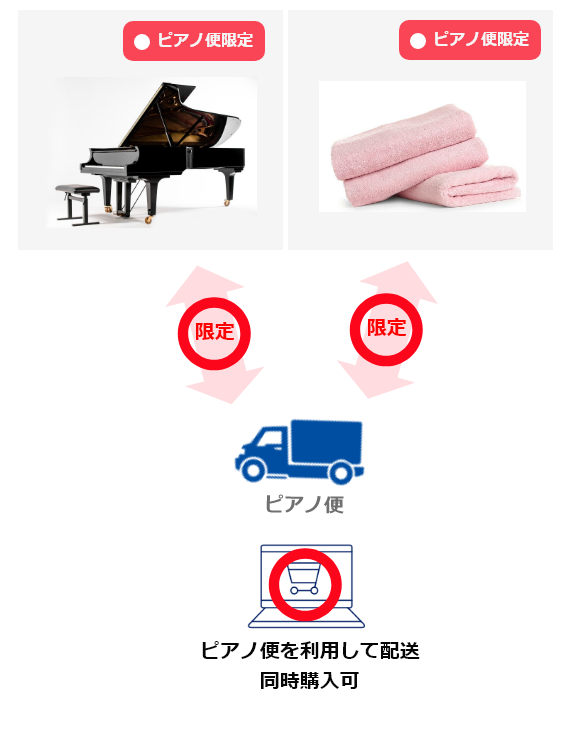[配送・送料機能(upgrade版)]特定の商品のみ、配送サービスを限定したい/除外(利用不可)としたい
本機能はコマースクリエイター未利用・移行中(切替前)の店舗様はご利用いただけません。
ご利用に関する【重要事項・注意事項】を確認してください
「配送・送料機能(upgrade版)」の複数の配送サービスを利用できる機能を利用し、
特定の商品をお届けする際に、配送サービスを限定/除外(利用不可)とできます。
<目次>
ケース1:特定の商品のお届けに利用する配送サービスを、限定したい
2024.01.24バージョンUP以前からご利用店舗様のみに該当する解説や注意点については、 「従来版」利用店舗様 マークを付記しています。
送料設定の異なる配送サービスや専用便を併用することで、商品特性にあわせて配送を提供できます。
例えば、「家具などの大型商品の配送には、大型専用の「ラージ便(佐川急便)」の利用を必須にしたい」という場合で解説します。
方法は二つあります。
方法1:配送サービスを「除外(利用不可)」する方法
「ラージ便(佐川急便)」以外の配送サービスを「除外(利用不可)」する方法をご紹介します。
この設定方法ですと、特定の商品と他の商品が同時に注文された場合でも、「ラージ便(佐川急便)」を利用して同時購入可能となります。
「ラージ便(佐川急便)」以外の配送サービスを「配送除外(利用不可)」にするための商品タグを該当商品に設定する
「ラージ便(佐川急便)」のみに利用を限定したい商品の商品情報>タグに、利用不可用の「商品タグ」を設定します。(例:クロネコ配送不可・福山通運利用不可など)
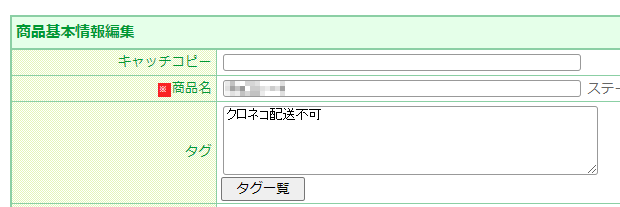
CSVでの一括登録も可能です。
商品タグ一括登録をご利用ください。
配送サービスを追加する
※既に追加している場合は、本手順は不要です。
設定画面:設定>配送・送料>配送サービス一覧
配送サービス一覧から[配送サービスを追加する]ボタンを押下し、表示したモーダルにて「宅配便」を選択します。
「運送会社」は、利用したい配送サービスをそれぞれ選択して追加してください。
![[配送サービスを追加する]ボタン](/img/settings/shippingV2List_list-Btn.png)
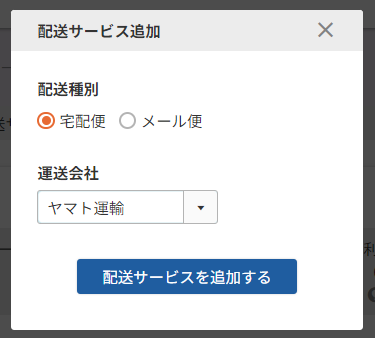
「ラージ便(佐川急便)」以外の配送サービスに、手順[1]で設定した商品タグを設定する
ご注意事項
2024.06.05より設定画面が変更となりました。以前提供の同機能「利用不可設定」の設定はひきついでいます。
配送サービス一覧から[配送サービスを追加する]ボタンを押下し、表示したモーダルにて「宅配便」を選択します。
「運送会社」は、利用したい配送サービスをそれぞれ選択して追加してください。
「ラージ便(佐川急便)」以外の「宅配便設定」 にて、配送サービス選択設定>「配送サービスを選択できない商品を除外する」を選択し、「配送サービスを除外する商品タグ」に手順[1]で商品に設定した商品タグを指定します。
「ショッピングカート」などで利用不可を明示するために、「カート内表示文字列」を設定します。
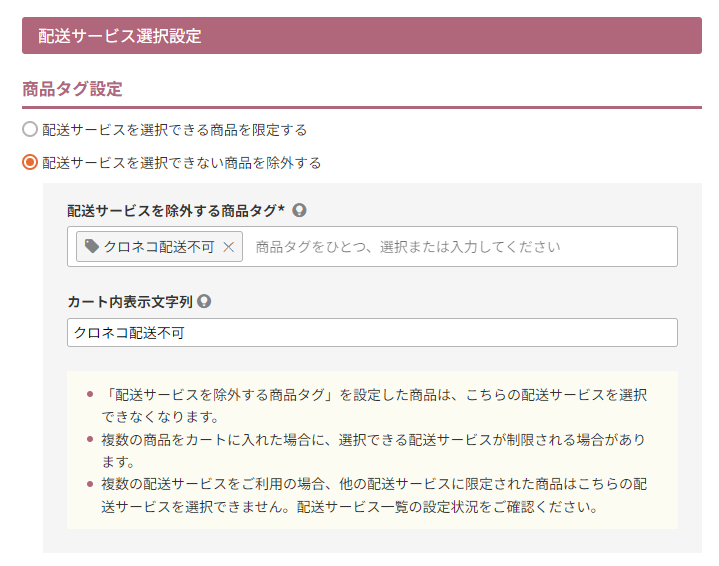
カート内表示文字列の表示イメージ
「ご注文手続き」画面で、配送サービスとして「利用不可」を示す表示設定をする
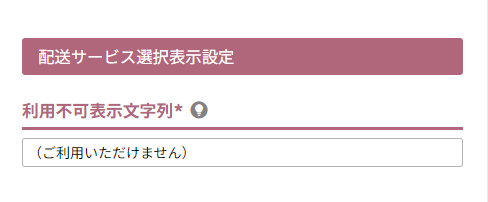
該当の商品が注文された場合、「ご注文手続き」画面にて、「ラージ便(佐川急便)」以外の配送サービス名の後ろに本項目で入力した文言が表示され、選択不可であることを明示できます。
ユーザー画面表示イメージ
方法2:配送サービスを「限定」する方法
特定の商品の配送サービスを「ラージ便(佐川急便)」に「限定」する方法をご紹介します。
システム上では、「ラージ便(佐川急便)」で配送可能とする商品を「限定」するという扱いになります。
つまりこの設定方法ですと、該当商品と他の商品が同時に注文された場合には、他の商品は「ラージ便(佐川急便)」を利用できないので、同時購入不可となります。
「ラージ便(佐川急便)」の利用を「限定」にするための商品タグを該当商品に設定する
「ラージ便(佐川急便)」のみに利用を限定したい商品の商品情報>タグ(商品タグ)に利用を限定する(専用とする)「商品タグ」を設定します。(例:ラージサイズ便限定・大型家具専用便)
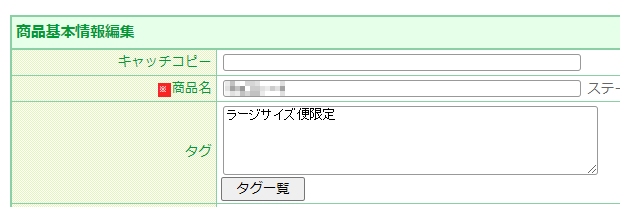
CSVでの一括登録も可能です。
商品タグ一括登録をご利用ください。
配送サービスを追加する
※既に追加している場合は、本手順は不要です。
設定画面:設定>配送・送料>配送サービス一覧
配送サービス一覧から[配送サービスを追加する]ボタンを押下し、表示したモーダルにて「宅配便」を選択します。
「運送会社」は、利用したい配送サービスをそれぞれ選択して追加してください。
![[配送サービスを追加する]ボタン](/img/settings/shippingV2List_list-Btn.png)
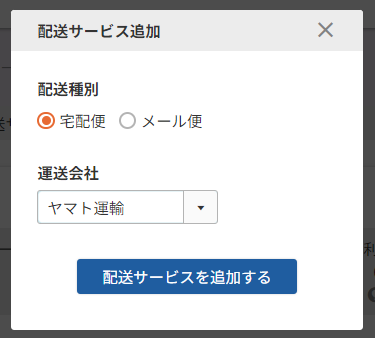
「ラージ便(佐川急便)」に、手順[1]で設定した商品タグを設定する
「ラージ便(佐川急便)」の「宅配便設定」 にて、配送サービス選択設定>「配送サービスを選択できる商品を限定する」を選択し、「配送サービスを限定する商品タグ」に手順[1]で商品に設定した商品タグを指定します。
「ショッピングカート」などで、「ラージ便(佐川急便)」の利用に限定されていることを明示するために、「カート内表示文字列」を設定します。
また、同一の商品タグ設定されていない商品と同梱ができないことを、お客様(消費者)がわかりやすいよう記載してください。
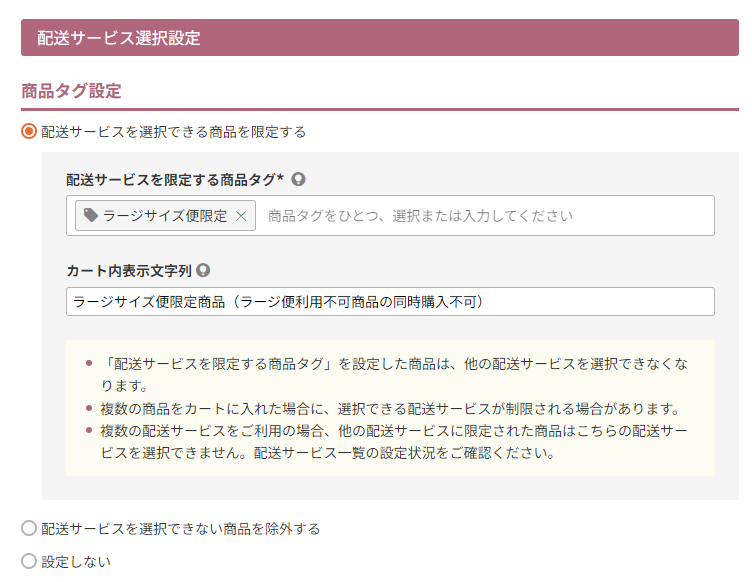
カート内表示文字列の表示イメージ
注意事項
設定に関する注意事項がございます。以下をご覧ください。
「ご注文手続き」画面で、配送サービスとして「利用不可」を示す表示設定をする
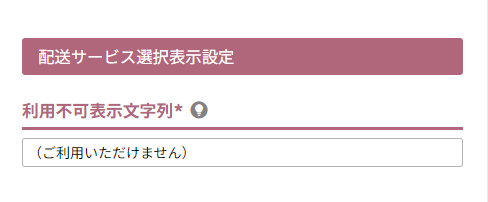
該当の商品が注文された場合、「ご注文手続き」画面にて、「ラージ便(佐川急便)」以外の配送サービス名の後ろに本項目で入力した文言が表示され、選択不可であることを明示できます。
ユーザー画面表示イメージ
ケース2:特定の商品のお届けには、特定の配送サービスを除外したい
例えば、「一定の重量のある商品が、ゆうパックを利用できないようにした」という場合で解説します。
「ゆうパック」を「配送除外(利用不可)」にするための商品タグを該当商品に設定する
「ラージ便(佐川急便)」のみに利用を限定したい商品の商品情報>タグに、利用不可用の「商品タグ」を設定します。(例:クロネコ配送不可・福山通運利用不可など)
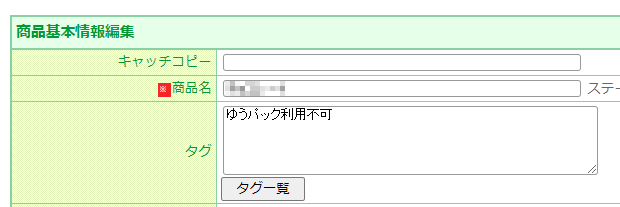
CSVでの一括登録も可能です。
商品タグ一括登録をご利用ください。
配送サービスを追加する
※既に追加している場合は、本手順は不要です。
設定画面:設定>配送・送料>配送サービス一覧
配送サービス一覧から[配送サービスを追加する]ボタンを押下し、表示したモーダルにて「宅配便」を選択します。
「運送会社」は、利用したい配送サービスをそれぞれ選択して追加してください。
![[配送サービスを追加する]ボタン](/img/settings/shippingV2List_list-Btn.png)
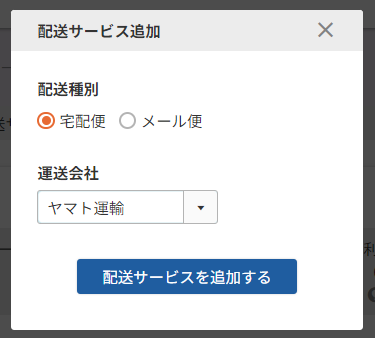
「ゆうパック」に、手順[1]で設定した商品タグを設定する
ご注意事項
2024.06.05より設定画面が変更となりました。以前提供の同機能「利用不可設定」の設定はひきついでいます。
「ゆうパック」の「宅配便設定」 にて、配送サービス選択設定>「配送サービスを選択できない商品を除外する」を選択し、「配送サービスを除外する商品タグ」に手順[1]で商品に設定した商品タグを指定します。
「ショッピングカート」などで利用不可を明示するために、「カート内表示文字列」を設定します。
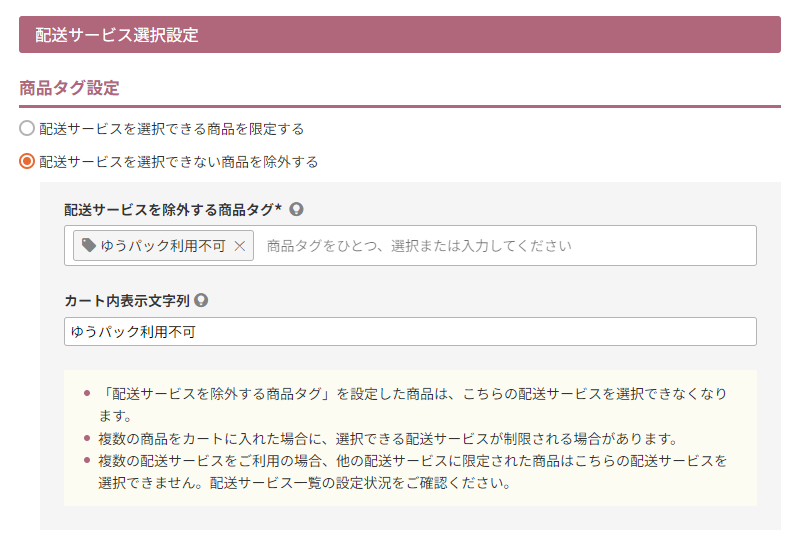
カート内表示文字列の表示イメージ
「ご注文手続き」画面で、配送サービスとして「利用不可」を示す表示設定をする
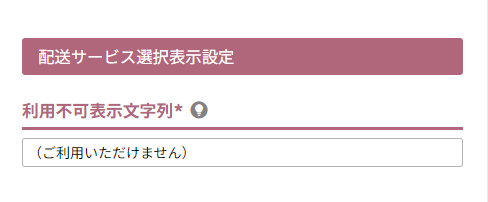
該当の商品が注文された場合、「ご注文手続き」画面にて、配送サービス名の後ろに本項目で入力した文言が表示され、選択不可であることを明示できます。
ユーザー画面表示イメージ
配送サービスを「限定」「除外」設定する場合の注意事項
宅配便設定-配送サービス選択設定において「配送サービスを選択できる商品を限定する」「配送サービスを選択できない商品を除外する」のいずれかを選択し、機能を利用している場合の注意事項となります。
「限定」設定が、「除外」設定へ与える影響について
利用できる配送サービスを「限定」する設定は、同時に、他の配送サービスを「除外」する設定となります。
つまり、明示的に「除外」設定していないのに、「除外」される配送サービスがでてきますのでご注意ください。
配送サービス一覧では、意図せぬ設定ミスを防ぐため、 他のどの配送サービスで「限定」用の商品タグが「除外」設定となり得るかを分かりやすく表示していますので、ご活用ください。
配送サービス一覧
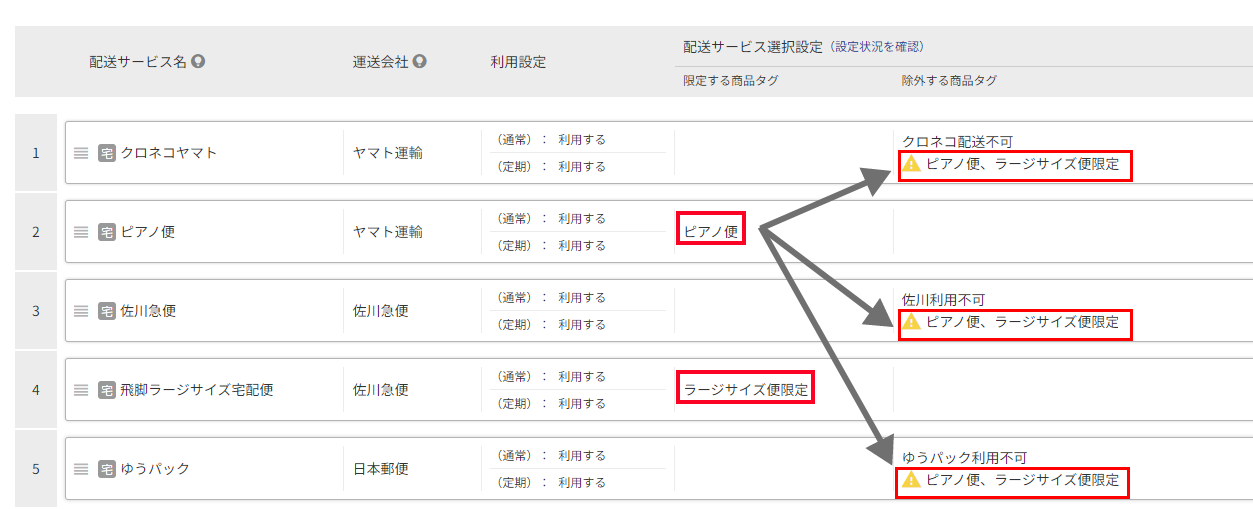
「配送サービス選択設定」欄上部の[設定状況を確認]を押下するとモーダルが開きます。
「通常・予約」商品と「定期・頒布会」商品別に利用する配送サービスと「限定」「除外」のタグを表示しています。
![[設定状況を確認]](/img/guideContents/shippingV2Takuhai01_MultipleShippingServices-limit-exclude-Caution-List-Btn.png)
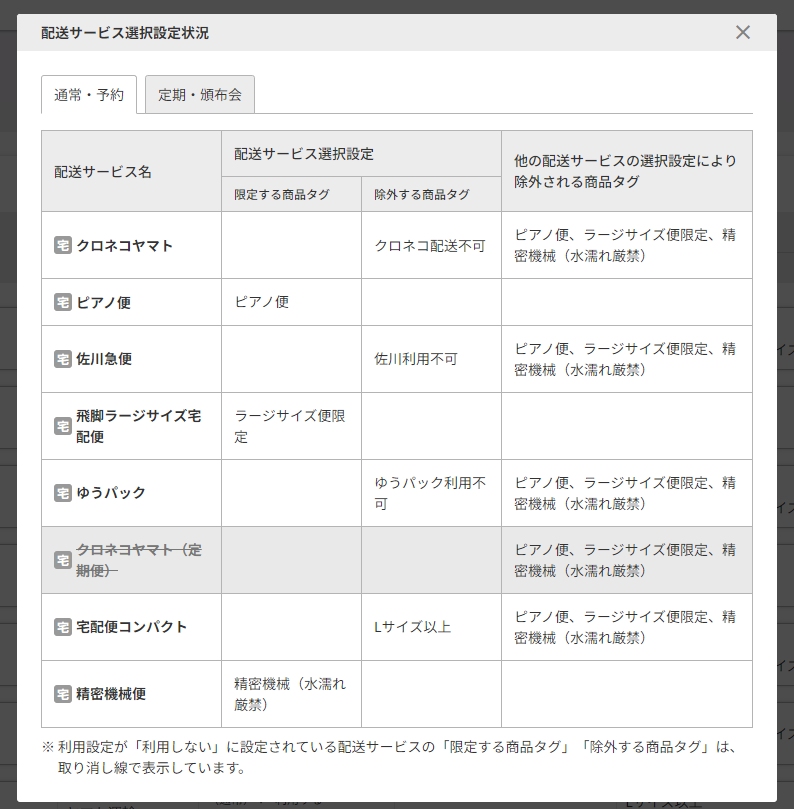
「限定」「除外」設定が、複数商品の同時購入へ与える影響について
配送サービスを「限定」する設定は、その配送サービスを利用できる「商品」を指定することと同義となります。
そのため、配送サービスが「限定」された商品は、同じ配送サービスに「限定」された商品でなくては、同時購入できません。
「ご注文手続き」画面の「配送サービス」欄に「選択可能な配送サービスがありません。」と表示されます。
<図Aについて>
- ピアノは「ピアノ便」を「限定」とする商品タグを設定されているので、「ピアノ便」しか利用できず、「A便」は利用できない。
- タオルは「ピアノ便」を利用する商品タグを設定されていないので、「ピアノ便」は利用できず、「A便」のみ利用できる。
<図Bについて>
- ピアノは「A便」を「除外」する商品タグを設定されているので、「ピアノ便」は利用できるが、「A便」は利用でない。
- タオルは「限定」「除外」のいずれの商品タグも設定されていないので、「ピアノ便」「A便」のいずれも利用できる。
図A

図B

「ピアノ便」を利用し、かつ、ピアノ・タオルを同時購入可能とするには、図Cのように双方に「ピアノ便」を「限定」とする商品タグを設定します。
図C